Linux er en legendarisk plattform med en rekke verktøy innebygd i økosystemet. Selvfølgelig er det andre 3rd-festverktøy for å sjekke diskplassutnyttelsen. Imidlertid er det også et kraftig innebygd verktøy for å gjøre jobben - df.
Begrepet "df" står for "diskfilsystem". Ved hjelp av dette verktøyet kan du få et fullstendig sammendrag av diskplassbruk av et bestemt filsystem. Det er mange scenarier der dette kan være nyttig. La oss hoppe inn i bruken, tipsene og triksene til “df”!
plassering
Nesten alle de innebygde verktøyene ligger under katalogen “/ usr / bin”. “Df” er ikke noe unntak.
hvilken df
Filsystem disk bruk
Når vi kjører “df” bare av seg selv, rapporterer det de nåværende filsystemene på disken (e) sammen med annen verdifull informasjon som deres monteringspunkter, bruksprosent, brukt og tilgjengelig plass og totalt antall blokker.
df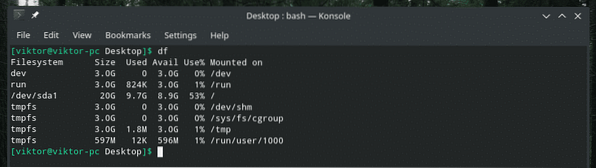
Hvis du er forvirret med utdataene, kan du alltid legge til “-h” -flagget. I hovedsak forteller dette flagget "df" om å skrive ut utdataene i "menneskelig lesbart" format.
df -h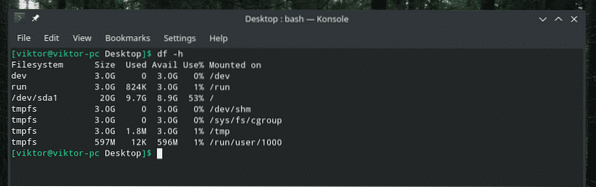
Vis info for alle filsystemer
Den forrige kommandoen er oftest alt du trenger for å sjekke diskbruken til forskjellige filsystemer. Imidlertid, hvis det er dummy-filsystemer til stede, og du også vil ha statistikken deres, er det et annet flagg å bruke. For dette formålet, pass "-a" flagget.
df -a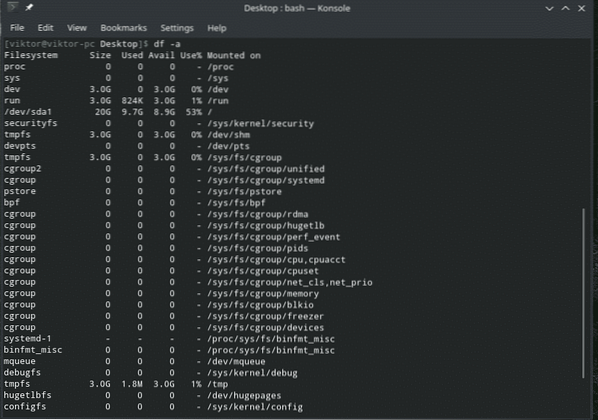
Igjen, for et lesbart format, legg til “-h” -flagget.
df -ah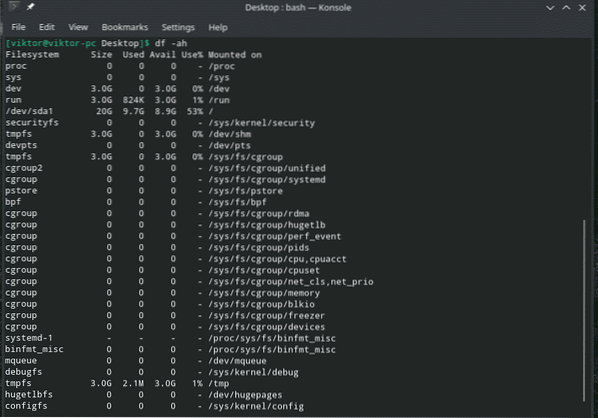
Eller,
df -a -h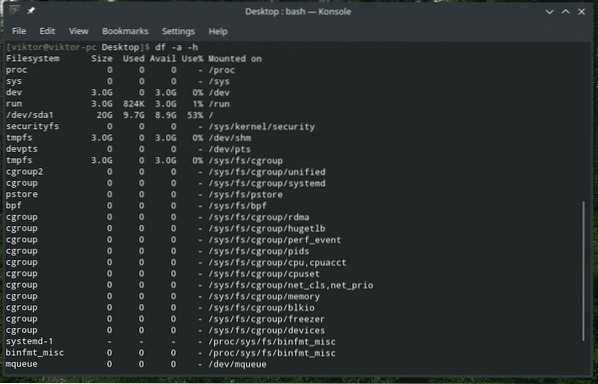
Diskbruk av et bestemt filsystem
Er du bare interessert i ett bestemt filsystem?
I de foregående eksemplene vil "df" vise diskbruken til alle filsystemene i systemet. For å sjekke ut diskbruken til et bestemt filsystem, bruk “-T” -flagget.
df -T / hjem

Jeg anbefaler å bruke “-h” -flagget for bedre forståelse av utdataene.
df -hT
Vis resultat i MB / GB
Å vise diskbruksstatistikken i MB (megabyte) -format er ganske nyttig for mange av oss. Hvis du vil at “df” skal sende resultatet i MB, er det bare å bruke “-m” -flagget med hvilken kommando du kaster på det.
df -m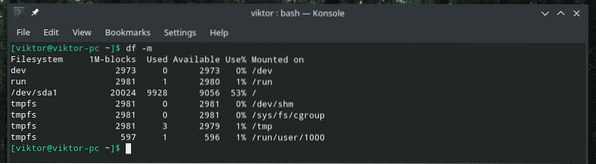
Som vi kan se, viser utdataene bare tall. Disse tallene er heltall og representerer MB-antall for hvert filsystem.
Men når du arbeider med noen BIG filsystemer, vil resultatet i MB være ganske ubrukelig, ikke sant? I så fall har vi alternativet “-h”. Ja, det er det samme "menneskelesbare" flagget vi kjenner og elsker.
df -h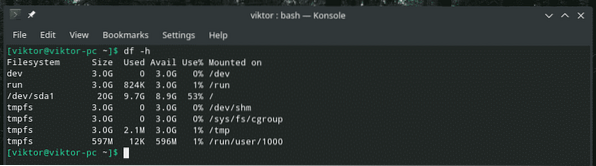
Fordelen er at den vil vises i GB hvis størrelsen er for stor; Ellers vises det som MB eller KB.
Inodes info
Når du kjører “df”, viser den ikke inodeinformasjonen til det filsystemet. Hvis du trenger informasjon om inode, bruk flagget “-i”.
df -hi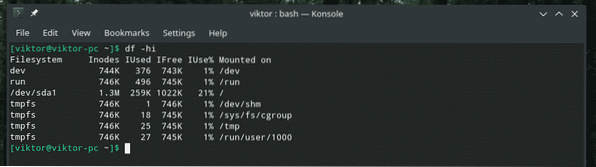
Filsystemtype
Hvert enkelt filsystem i økosystemet til Linux må ha en bestemt type. I tilfeller kan filsystemet være ekstremt viktig for å bestemme omfanget av å utføre en rekke handlinger. For dette formålet, bruk “-T” -flagget.
df -T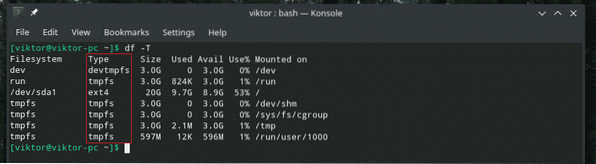
Spesifikke filsystemer
Noen ganger vil du kanskje bare sjekke tilstanden til visse filsystemer. Hva med for eksempel bare informasjonen til alle ext4-filsystemene? Hvis målet ditt er noe sånt, så bruk “-t” -flagget etterfulgt av filsystemtypen.
La oss for eksempel sjekke informasjonen til alle ext4.
df -at ext4
Her vil “df” rapportere alle filsystemene som samsvarer med typen ext4.
For å forstå utdataene bedre, her er hvordan jeg liker å endre kommandoen.
df -aTt ext4
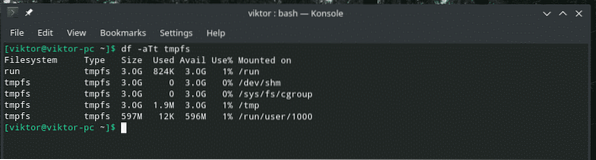
Nå er filsystemtypen merkbar og lett forståelig av effekten av “-t” -flagget.
Ekskluderer visse filsystemer
I forrige eksempel skrev vi bare ut informasjonen om en bestemt filsystemtype, ikke sant? Hva med å ekskludere en bestemt type og skrive ut om alle andre filsystemer? Ja, "df" tillater også slik drift. I dette tilfellet er flagget “-x” etterfulgt av filsystemtypen som skal ekskluderes.
df -ax ext4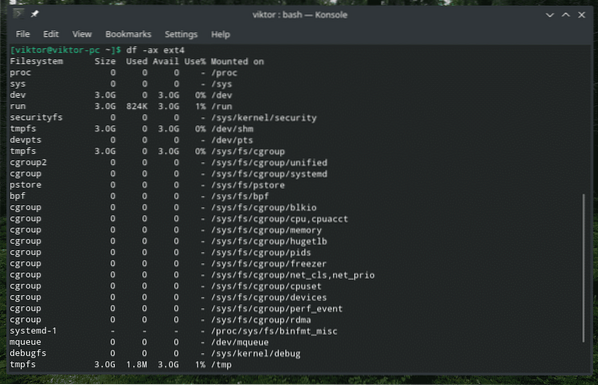
For å forstå effekten av dette flagget, bruk det med “-a” og “-T”.
df -aTx ext4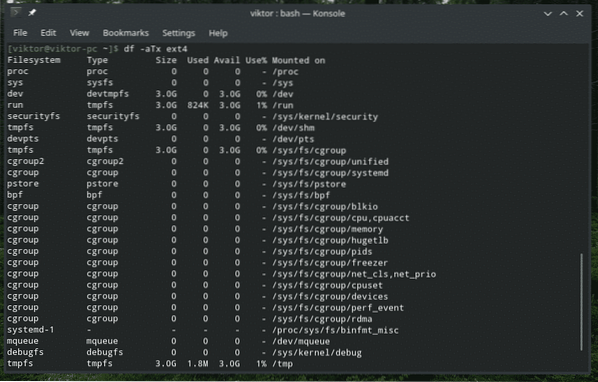
Lokale filsystemer
Hvis systemet ditt er veldig modifisert og avhenger av eksterne filsystemer også, vil "df" også vise dem alle når du kjører noen av disse kommandoene. Hvis du vil ha lokale og eksterne filsystemer samtidig, kjører du “df” -kommandoene som normalt. Men hvis du er interessert i bare de lokale filsystemene, er det bare å legge til “-l” -flagget.
df -aTl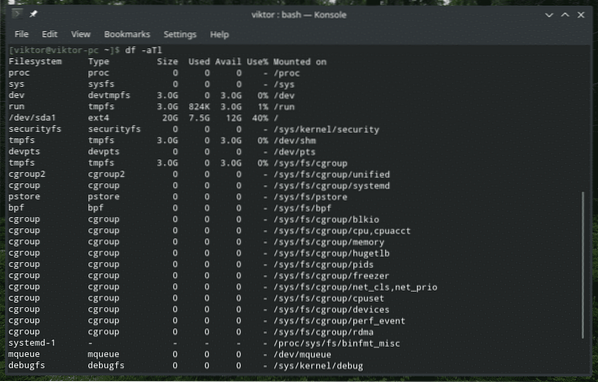
“Df” versjon
Dette er bare en triviell ting. Hvis du er interessert i versjonen av “df”, kjør følgende kommando.
df --versjon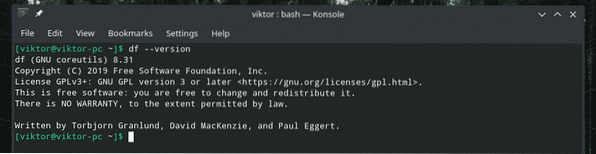
Som utdataene sier, er det en del av GNU-kjernemutlene. Så ethvert system med dette verktøysettet vil ha "df" forhåndsinstallert.
Siste tanker
Det er ikke så mye som skjer med “df”. Det er et veldig forenklet, men kraftig verktøy som er i stand til å dekke behovene til nesten alle tingene noen er i ferd med å gjøre med filsystemene sine. Hvis du er interessert i alle tilgjengelige alternativer og grundig guide, kjører du følgende kommandoer.
df --hjelp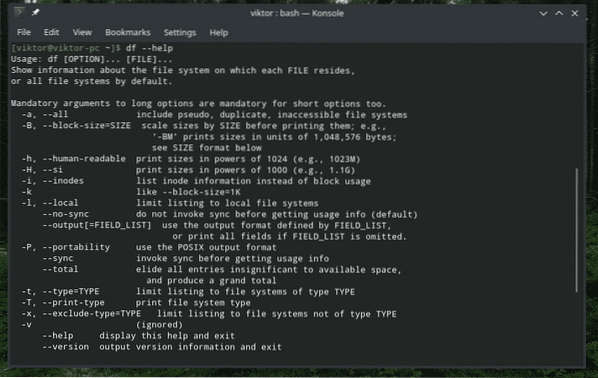
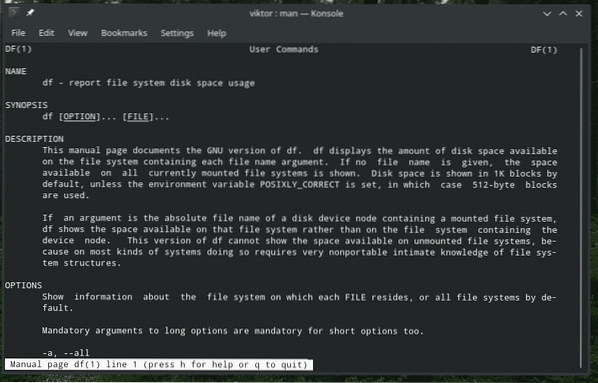
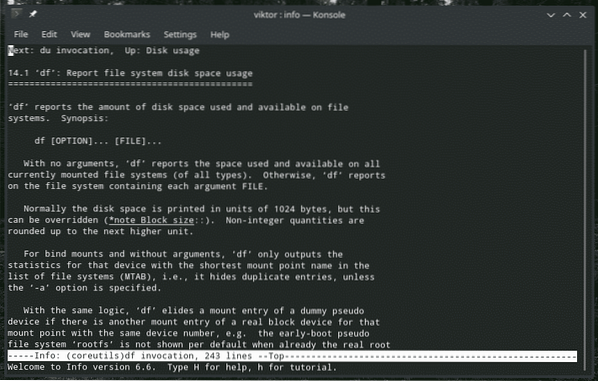
Nyt!
 Phenquestions
Phenquestions


